
- パーマリンクってどう決めれば良いの?
- 途中で変更したら何か悪いことある?
こんな悩みを解消します。
パーマリンクとは各Webページで設定したURLのこと。
パーマリンクは初期設定をしてGoogleのルールの沿って決めておかないと、SEOの面でもユーザビリティの面でも悪い影響が出る可能性が。
そこで今回は「パーマリンクおすすめの決め方」に加え、「途中でパーマリンクを変更したら起こるデメリット」を解説します。
本記事を参考にすると、SEOにバッチリのパーマリンク設定ができ、ユーザビリティも向上させることができます。
✔ 記事の内容
- パーマリンクとは
- パーマリンクの初期設定
- パーマリンクおすすめの決め方
- パーマリンクを途中で変更するデメリット3つ
- パーマリンクを途中で変更してしまった時の対処法
✔ 記事の信頼性
当サイト『ガオのノート』は3ヵ月で月間14万pvを達成し、Googleオススメ記事に1ヵ月連続で掲載もされています。
本記事の口コミの一部↓
初心者の方がつい忘れがちに
なってしまうパーマリンクの設定。後々だと大変面倒なので
こちらのガオさんの説明が
わかりやすくなっておりますので
参考にして是非この機会に
設定しておいた方がいいですよ☺#ブログ初心者#ブログ仲間募集#ブロガーさんと繋がりたいhttps://t.co/zTnDRGbFAB— ヒロノブ@雑記を極めたいブロガー (@hirohirohiro174) November 29, 2019
アナリティクスやサーチコンソールで、何の記事かを把握するのにも有用なので「パーマリンク」は導入必須だと思います✨
ガオさん(@gaolifehack )の記事では、「パーマリンク」のことがもれなく詳細に書かれてるので、 あまり知らないという方はブクマして読むべしです☘ https://t.co/JfjhvFuYx1
— レベント@複業5年生ブロガー (@AssistLevel) April 22, 2020
パーマリンクとは
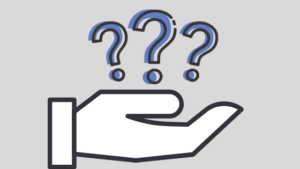
パーマリンクとは各Webページで設定したURLのこと。
パーマリンクはパーマネントリンク(Permanent Link)の略で、下記の赤字部分を指します。
このパーマリンクは自分で自由に文字列を設定することが可能。
パーマリンク関係ですべきことは2つ
パーマリンク関係でやることは下記の2つ。
本記事ではこれらを順番に解説していきます。
パーマリンクの初期設定
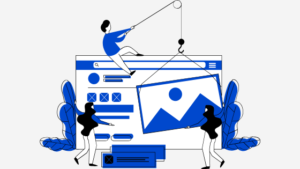
まず各記事でパーマリンクを設定するために、初期設定をしておかなくてはいけません。
ただ、これはスーパー簡単で30秒ほどで完了します。
画像を用いて、順に解説します。
設定 > パーマリンク設定
まずはWordpressにログインをして「設定」から「パーマリンク設定」をクリック。
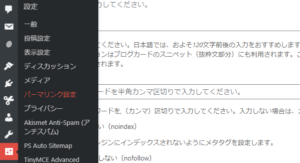
カスタム構造に「/%postname%」と入力し保存
下記の画面になるので、カスタム構造という欄に「/%postname%」を入力します。
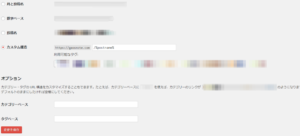
そしたら、変更をクリックして完了。
各記事でパーマリンクを設定
上記の工程を行えば初期設定は完了なので、後は各記事でパーマリンクを設定すればOK。
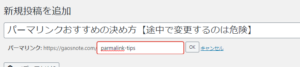
パーマリンクおすすめの決め方
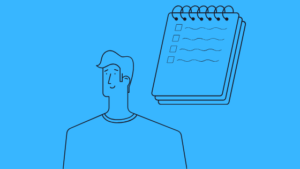
各記事でパーマリンクを決める時には、下記の4つを守るのがおすすめ。
順に解説します。
シンプルなURL
まずパーマリンクはシンプルで分かりやすい文字列にしましょう。
Googleも下記のように公言しています。
サイトの URL 構造はできる限りシンプルにします。論理的かつ人間が理解できる方法で(可能な場合は ID ではなく意味のある単語を使用して)URL を構成できるよう、コンテンツを分類します。
[引用元:Googleガイドライン]
イメージとしてはパーマリンクを見て、記事の内容が分かるくらいがベスト。
日本語は使用しない
パーマリンクは日本語で書くと、下記のように意味の分からない文字列になります。
これに関してGoogleはこのように言っています。
たとえば、航空機(aviation)に関する情報を探している場合、http://en.wikipedia.org/wiki/Aviation のような URL であれば、見ただけで必要な情報であるかどうかを判断できます。http://www.example.com/index.php?id_sezione=360&sid=3a5ebc944f41daa6f849f730f1 のような URL 自体は、ユーザーの関心を引くことはほとんどありません。
[引用元:Googleガイドライン]
繰り返しですが、パーマリンクを見て記事の内容が分かるくらいシンプルな文字列にしましょう。
[ad01]
繋ぎにはハイフンを使用
また、パーマリンクを書く時で、2つ以上の単語が出てくる場合は「ハイフン(-)」を使用しましょう。
ハイフンではなく「.(ドット)」や「_(アンダーバー)」を使用する方もいますが、Googleはハイフンを推奨しています。
URL では区切り記号を使うと効果的です。http://www.example.com/green-dress.html という URL の方が、http://www.example.com/greendress.html という URL よりずっとわかりやすくなります。URL にはアンダースコア(_)ではなくハイフン(-)を使用することをおすすめします。
[引用元:Googleガイドライン]
本記事で当てはめて言うと、「permalinktips」ではなく「permalink-tips」にします。
なるべく英単語で設定する
パーマリンクを書く際、日本語はNGですが、日本語をアルファベットで書くのもおすすめしません。
特に複数のパラメータを含むURLなど、過度に複雑なURLは、サイト上の同じまたは同様のコンテンツを表す多数のURLを不必要に作成し、クロールの際に問題が生じることがあります。その結果、Googlebot で必要以上に帯域幅を消費したり、サイトのすべてのコンテンツをインデックスに登録できないことがあります。
[引用元:Googleガイドライン]
日本語をアルファベットに変えてパーマリンクを書くと、Googleがクローリングしにくく、下手するとインデックス登録に支障が出ます。
パーマリンクはなるべく英単語でシンプルに分かりやすく書きましょう。
関連記事 クローラーとは?クローリングを促進させる5つの方法【最重要SEO対策】
パーマリンクを途中で変更するデメリット3つ
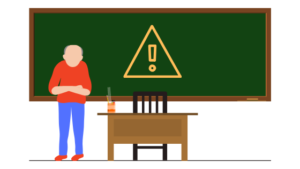
ここまで記事を読んだ方で「パーマリンク変えなきゃ」と思った方もいるかもしれません。
ですが、パーマリンクを途中で変更すると下記のような惨劇が起こります。
順に解説します。
SEO評価がリセットされる
パーマリンクを途中で変更することは、記事のURLが変更されることを意味しますので、今までのSEO評価がリセットされます。
つまり、Googleから全く別の記事だと認識されることに..
事実、それを知らずにパーマリンクを途中で変更してしまい、翌日からアクセスが消えた方が結構います。
過去の内部リンクが無効化
パーマリンクを途中で変更することで、記事が別物になるので、過去に貼っていた内部リンクは無効化されることに。
この場合、読者は404ページに飛びぶことになり、多くの読者はそこで離脱してしまいます。
これはリンク切れという状態で、SEOの面でも悪影響が出かねません(回遊率は間違いなく下がる)。
関連記事 リンク切れはSEOへ影響する?無料でチェックできるツールを紹介
過去に貼っていたURLが無効化
また、内部リンクと同じく、SNSで貼ったリンクも無効化。
さらに、記事が獲得していた被リンクも無効化されることに..
パーマリンクを途中で変更すると、ブロガーにとっては惨劇と言えることが起きてしまうのです。
パーマリンクを途中で変更してしまった時の対処法
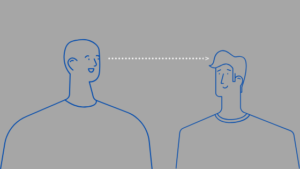
パーマリンクの変更はびっくりするほどデメリットが大きいですが、SEO評価を引き継ぎ、内部リンクも切れないようにする方法も存在します。
その方法は大きく分けて2つ。
順に解説します。
301リダイレクト
301リダイレクトとは記事を転送することで、この手法だとSEO評価を引き継ぐことが可能。
WordPressだと「AFFINGER」というテーマは301リダイレクトが非常に簡単で、編集ページにURLを入力するだけ。
が、通常はhtaccessファイルに記述をする必要があり、手順はシンプルですが初心者の方は不安を覚えるかと思いますし、あまりおすすめはできません。
詳しくは「SEOラボ」さんの記事を参考にしてみて下さい。
プラグインを使用する
WordPressユーザーであれば、プラグインで解消することも可能。
「Redirection」というプラグインでインストールした後、入力欄に旧パーマリンクと新パーマリンクを入れるだけ。
プラグインは便利ですが、入れすぎるとハッキングのリスクが増したり、サイトの表示速度が結構遅くなってしまうので注意が必要。
一番良いのは「AFFINGER」など標準機能がバッチリなテーマを使用するか、自力で301リダイレクトをするかですね。
関連記事 WordPressおすすめのプラグイン7選+4【注意点あり】
パーマリンクおすすめの決め方:まとめ
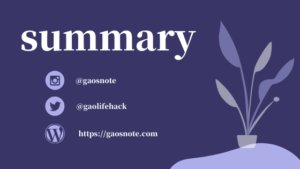
【パーマリンクおすすめの決め方】
パーマリンク設定をすることで良いSEO効果が目に見えて出るわけではありませんが、設定をしないと悪い影響が出る可能性はあります。
初期設定も決め方も非常に簡単なので、早い内に対策をしておきましょう。
また、他の役に立つSEO記事は下記にまとめていますので、ご活用下さい。
人気記事 アフィンガー5(AFFINGER5)の評判・感想【メリット・デメリット】
人気記事 検索順位チェックツールGRCの評判・評価は?メリット・デメリットを解説
[rank id=3]



コメント